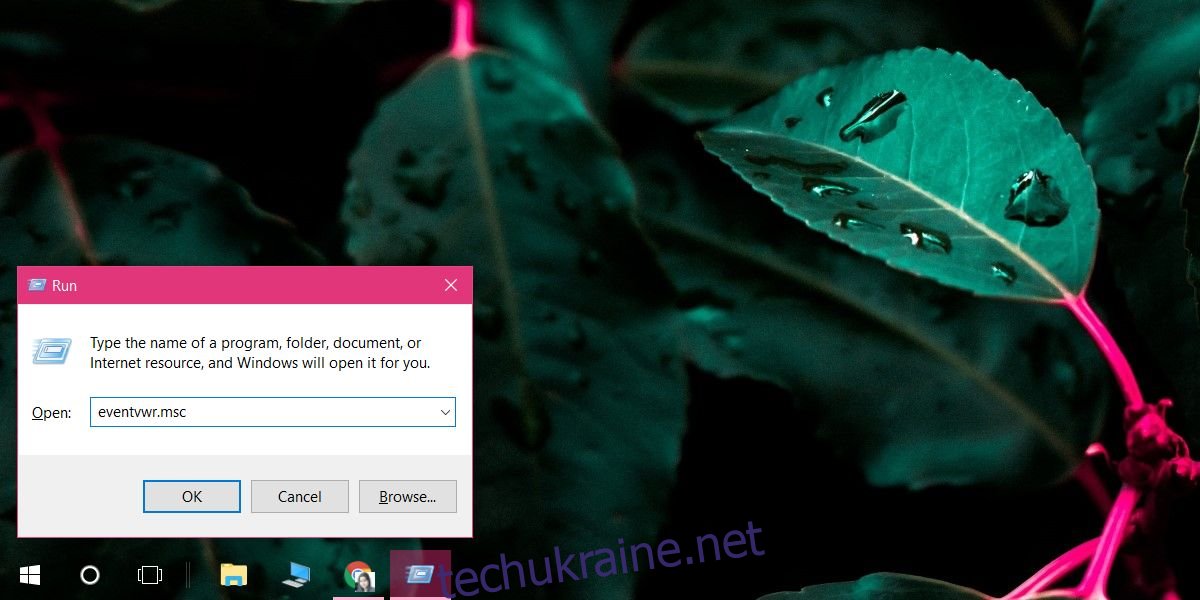Windows 10 може вийти з ладу. Насправді, на початку свого існування він робив це багато. Аварія не є звичайною подією вимкнення. Це примусове відключення, ініційоване системою. Користувачі також можуть примусово вимкнути Windows 10 без використання меню живлення. Все, що вам потрібно зробити, це натиснути і утримувати кнопку живлення на ноутбуці або настільному комп’ютері, доки система не вимкнеться. Ви не повинні змушувати свою систему вимикати, якщо немає абсолютно ніякої альтернативи. Якщо ви підозрюєте, що ваша система дала збій або хтось змусив її вимкнути, ви можете перевірити. Журнал подій дозволяє перевірити, чи Windows 10 завершується нормально чи ні. Все, що вам потрібно знати, це правильний ідентифікатор події, який потрібно шукати.
Ідентифікатори подій завершення роботи Windows 10
Щоб переглянути події завершення роботи Windows 10, відкрийте вікно запуску за допомогою комбінації клавіш Win+R і введіть наступне;
eventvwr.msc
Торкніться клавіші Enter, щоб відкрити програму перегляду подій.
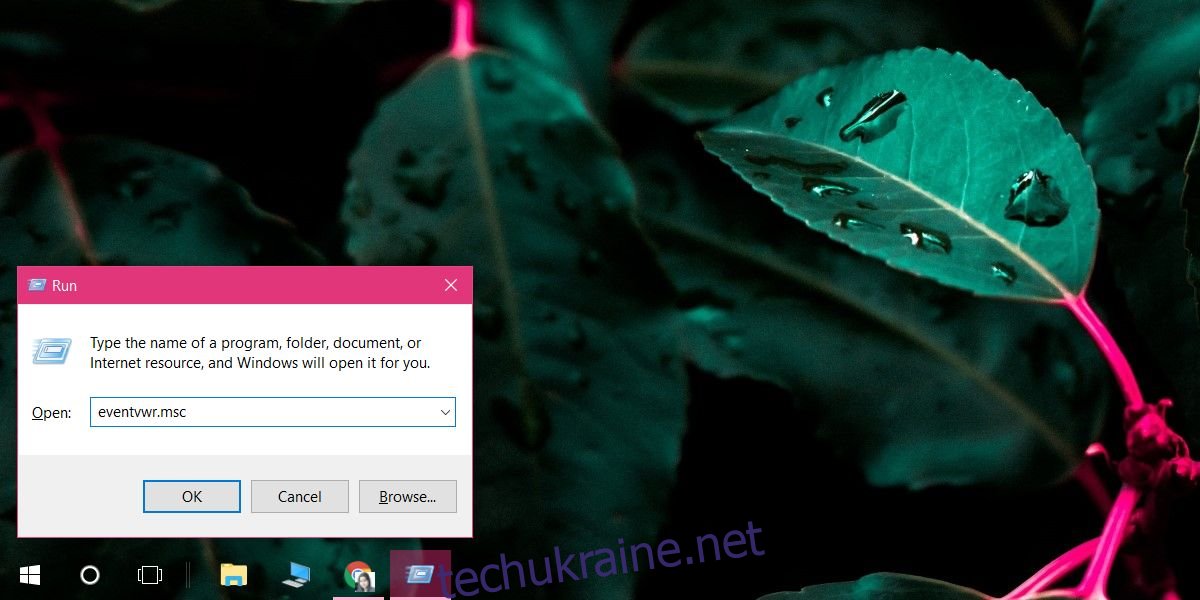
У лівій колонці розгорніть журнали Windows>Система. Подивіться на стовпець праворуч, і ви знайдете можливість відфільтрувати поточний журнал. Натисніть «Фільтрувати поточний журнал…».
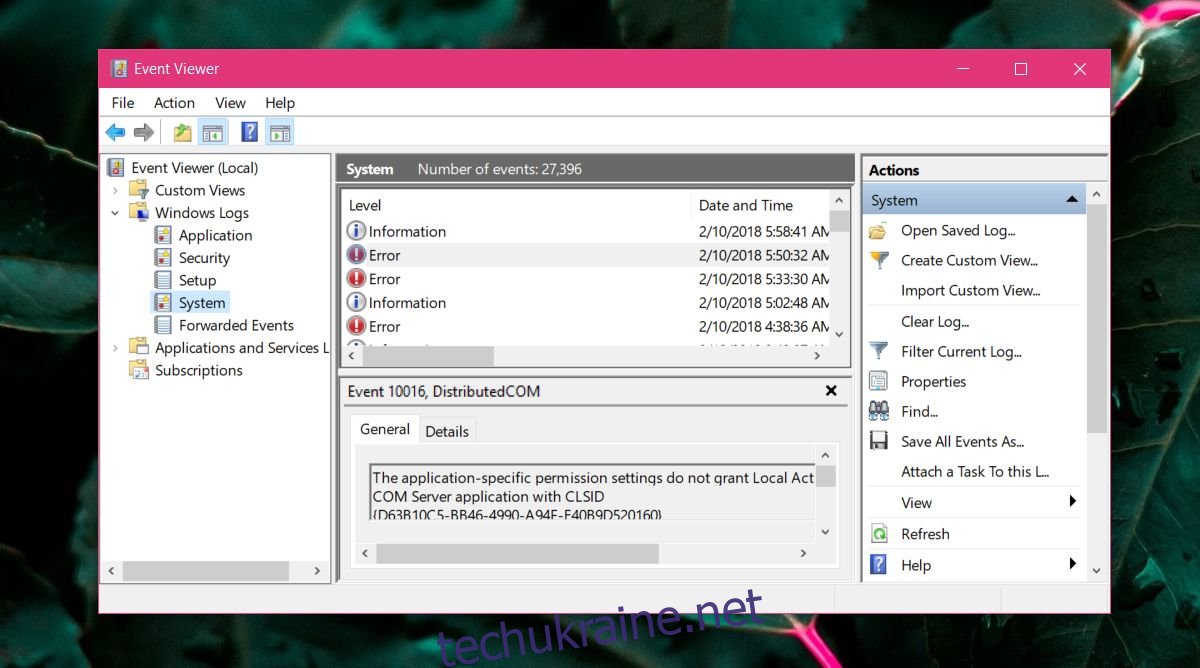
У полі «Фільтрувати поточний журнал» клацніть у полі <Усі ідентифікатори подій>. Тут ви введете ідентифікатор події, щоб переглянути всі зареєстровані події, які йому відповідають.
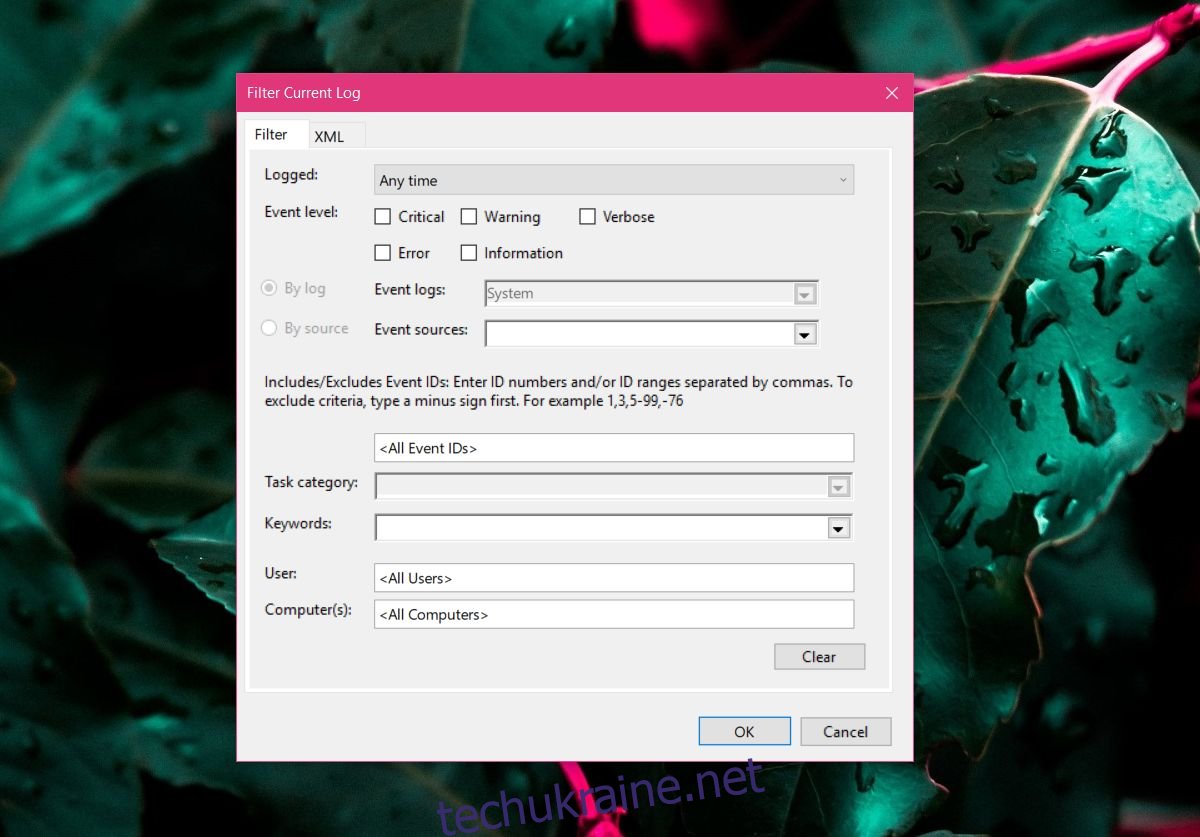
Ідентифікатор події
Що стосується вимкнення системи, примусового вимкнення, збою системи та перезапуску системи, то нижче наведено ідентифікатори подій, за якими потрібно відфільтрувати;
Примусове вимкнення: ідентифікатор події 6008
Звичайне завершення роботи: ідентифікатор події 6006
Збій системи/BSOD: ідентифікатор події 1001
Система ввімкнена: ідентифікатор події 6005
Однак неможливо визначити, коли система була перезапущена, ви можете відфільтрувати за ідентифікаторами подій 6006 і 6005 і порівняти мітку часу для кожного з них.
Інформація про ідентифікатор події
Інформація, що описує будь-яку з перерахованих вище подій, не скаже вам простими словами, що ваша система була вимкнена або вийшла з ладу. Якщо це те, що ви шукаєте, подія, яка реєструється, є вашою відповіддю. У будь-якому випадку подія буде мати відмітку дати та часу.
Нижче наведена інформація про події для запуску системи. В описі просто сказано, що службу подій було запущено. Це служба, яка реєструє всі події в Windows і починається з Windows і зупиняється.
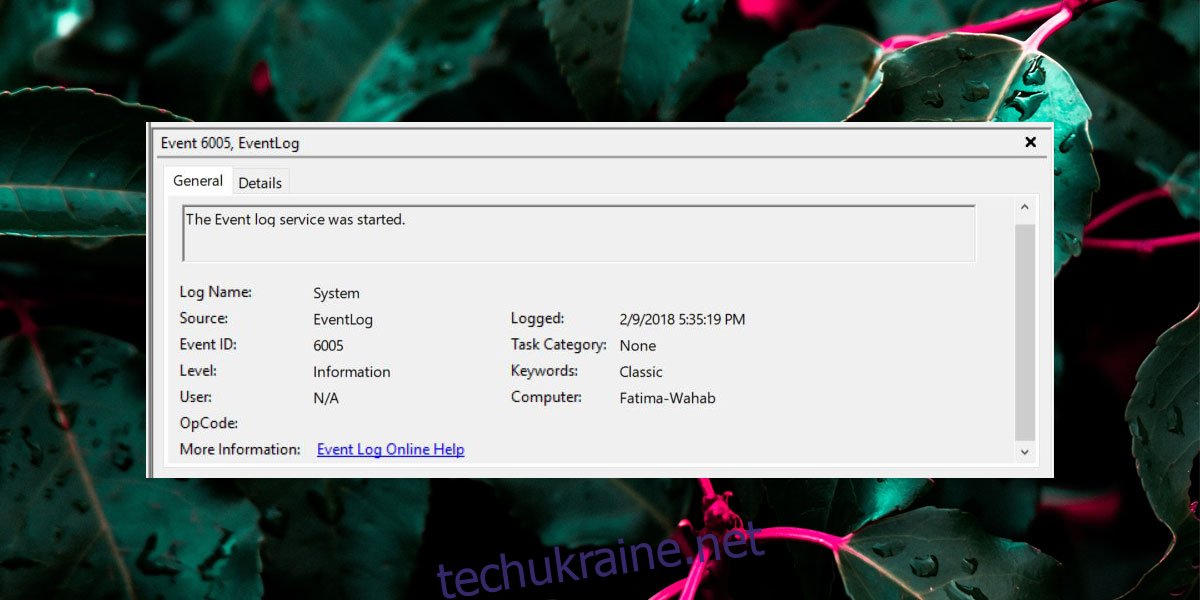
Події не відрізнятимуть спосіб вимкнення системи, наприклад, за допомогою меню живлення, командного рядка чи програми. Він також не може розрізнити, як система була змушена вимкнутися, тобто чи була кнопка живлення натиснутою, чи система була відключена від мережі.